Zatímco mnoho chyb s modrou obrazovkou smrti je způsobeno poškozenými soubory, vadnými ovladači nebo jinými problémy specifickými pro systém, některé jsou spuštěny nedávno nainstalovaným softwarem. Jeden takový případ je s chybou:
0x000000EA Chyba modré obrazovky

Způsobit
Chyba modré obrazovky 0x000000EA se obvykle spustí, když graficky náročný software, obvykle hra, přetíží grafiku systému. K chybě dochází pouze při spuštění aplikace.
Tady je několik předběžných kroků, které můžete vyzkoušet, než přejdete ke skutečnému řešení potíží:
1] Úplná antivirová kontrola systému.
2] Proveďte vyčištění disku systému.
3] Odinstalujte veškerý nedávno nainstalovaný podezřelý software.
Chcete-li tento problém vyřešit, vyzkoušejte následující řešení:
1} Aktualizujte ovladače grafické karty
2} Ujistěte se, že ventilátor systému funguje správně
3} Proveďte skenování CHKDSK
Řešení 1] Aktualizujte ovladače grafické karty
1] Stisknutím kombinace kláves Win + R otevřete okno Spustit a zadejte příkaz devmgmt.msc. Stisknutím klávesy Enter otevřete okno Správce zařízení.
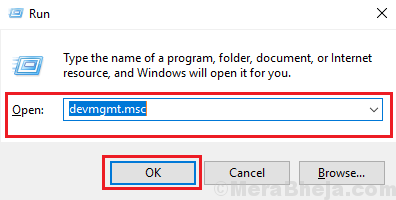
2] Rozbalte seznam grafického adaptéru a zobrazil by ovladače grafické karty. Klikněte na ně pravým tlačítkem a aktualizujte je.
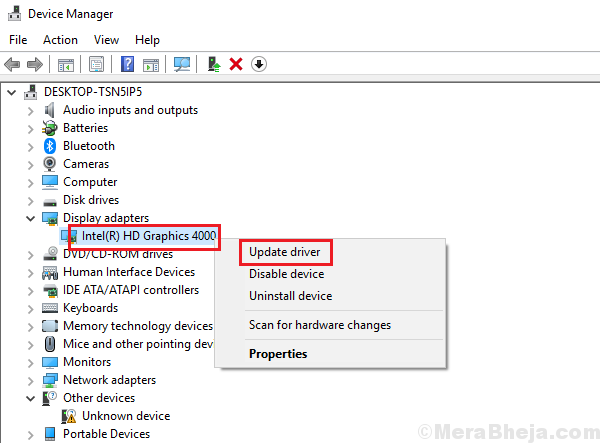
Pokud to nepomůže, můžete zvážit stažení ovladačů z Centrum stahování Intel pro grafické ovladače. Pokud zkontrolujete seznam, nejnovější ovladače zmíní seznam nedávno spuštěných her, které podporují, pro případ, že vaše hra spadá do této kategorie.
3] Restartujte systém.
Řešení 2] Ujistěte se, že ventilátor systému funguje správně
Když spustíme graficky náročnou aplikaci, načte ventilátor. Ujistěte se, že ventilátor funguje dobře a v blízkosti větracího otvoru není nic, co by umožňovalo volný průtok vzduchu.
Pokud tato řešení nefungují, možná budeme muset zvážit odinstalování softwaru, abychom se v budoucnu vyhnuli chybě na modré obrazovce.
Řešení 3] Proveďte skenování CHKDSK
Skenování CHKDSK kontroluje sektory pevného disku, zda neobsahují jakékoli abnormality. Zde je postup provedení kontroly CHKDSK:
1] Vyhledejte příkazový řádek na vyhledávací liště systému Windows. Klikněte pravým tlačítkem na ikonu a vyberte možnost Spustit jako správce.
2] Zadejte příkaz chkdsk: / f / r a stiskněte klávesu Enter.
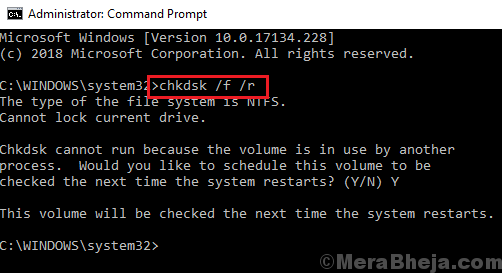
3] Na dalším řádku zadejte Y po výzvě, zda chceme provést CHKDSK nebo ne.
4] Restartujte systém a příkaz zkontroluje vadné sektory na pevném disku a pokud je to možné, opraví je.


